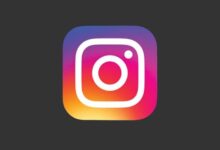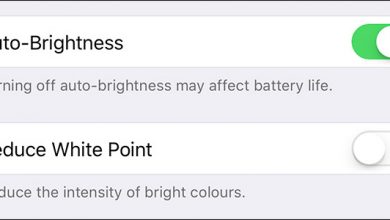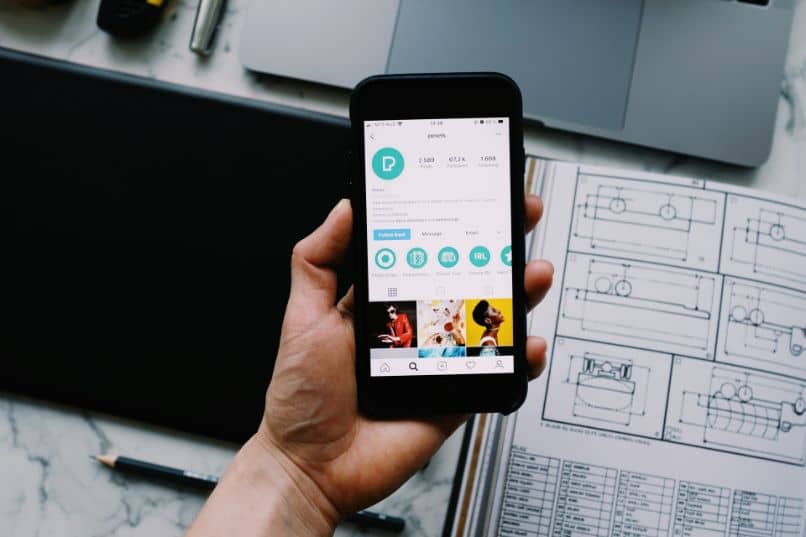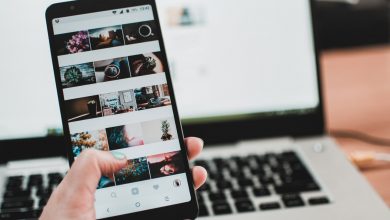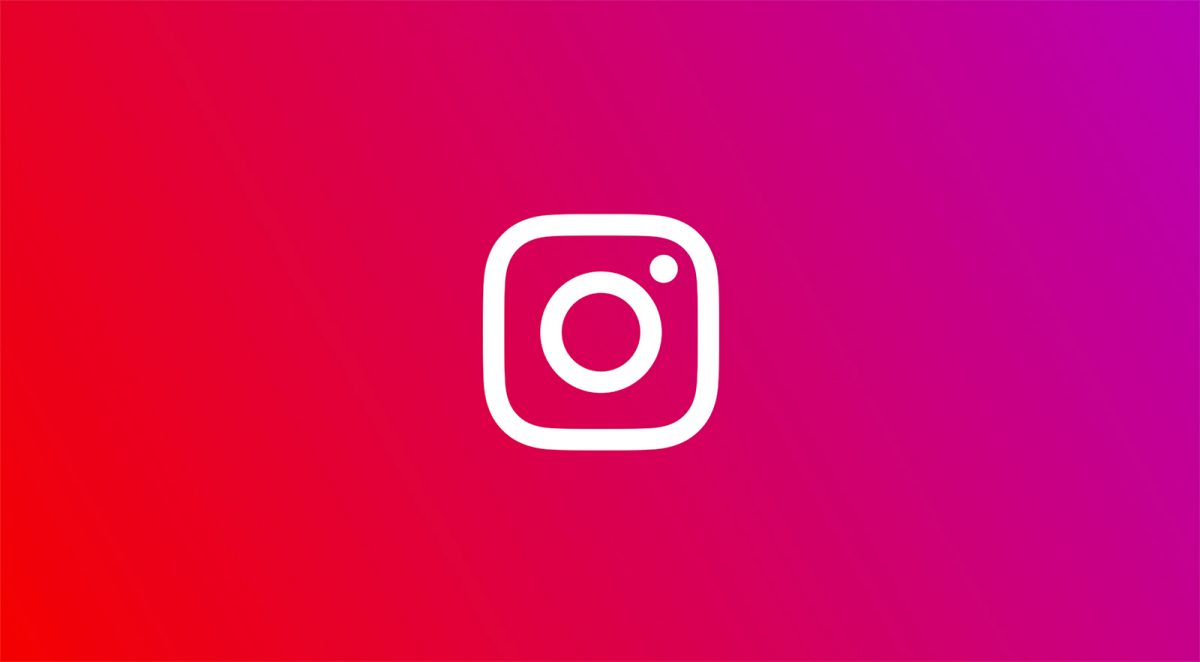كيفية إصلاح خطأ توقف Instagram على Android بسهولة

يعد Instagram شبكة اجتماعية قوية جدًا، ولكنها ليست خالية من الأخطاء، ولهذا السبب واجه العديد من المستخدمين أن التطبيق يغلق بشكل غير متوقع ويعرض الخطأ “توقف Instagram”؛ إذا حدث لك هذا بشكل متكرر ولا تعرف ما يجب فعله، ستعلمك هذه المقالة كيفية حل خطأ توقف Instagram على Android بسهولة .
لماذا يحدث خطأ توقف Instagram على Android؟
“توقف Instagram” تميل هذه الرسالة إلى أن تكون مزعجة ومثيرة للقلق عندما لا تكون لديك معرفة بسبب حدوثها؛ ومع ذلك، فإن هذا الخطأ أكثر شيوعًا مما تتخيل ويمكن أن يحدث في التطبيقات الأخرى التي قمت بتنزيلها. يحدث هذا الخطأ عادةً بسبب عاملين أساسيين، أولاً عدم قيامك بتحديث التطبيق إلى الإصدار الأحدث.
ثانيًا، تقوم التطبيقات عادةً بحفظ المعلومات على الهاتف المحمول والتي تستخدمها بعد ذلك لجعل نظامها يعمل بشكل أسرع، وتصبح هذه المعلومات مشبعة وتتسبب في فشل التطبيقات. عادةً ما يكون هذا الخطأ أكثر شيوعًا على الأجهزة المحمولة التي تحتوي على مساحة تخزين داخلية قليلة وذاكرة الوصول العشوائي (RAM) قليلة؛ لأن الذاكرة سرعان ما تصبح مشبعة بالبيانات مما يؤدي إلى توقف التطبيقات.
طرق إصلاح خطأ توقف Instagram:
-
حدث التطبيق:
من المهم أن تقوم بتحديث جميع التطبيقات بشكل متكرر على جهاز Android الخاص بك؛ وهذا أمر ضروري للاستمتاع بأحدث الميزات التي يقدمها التطبيق، وتحسين أدائه وتصحيح الأخطاء؛ إذا لم تقم بإجراء التحديثات، فسيأتي وقت سيظهر فيه التطبيق خطأ ولن تتمكن من استخدامه ( تعرف على إصدار Instagram الذي لديك ). من خلال هذه الخطوات البسيطة يمكنك تحديث تطبيق Instagram:

- أدخل إلى القائمة الرئيسية لجهاز Android الخاص بك وافتح تطبيق Play Store .
- في الزاوية اليسرى العليا سترى ثلاثة خطوط أفقية، انقر عليها.
- عندما تظهر القائمة. حدد “تطبيقاتي وألعابي” .
- في الشاشة الجديدة يجب عليك تحديد قسم “التحديثات” ، إذا كان لدى Instagram تحديث معلق، فيجب عليك النقر فوق الزر “تحديث”. وسيبدأ التحديث على الفور.
- عند انتهاء التحديث. ارجع إلى Instagram للتحقق من حل المشكلة.
-
مسح ذاكرة التخزين المؤقت والبيانات في Instagram:
عادةً ما يقوم تطبيق Instagram، مثل التطبيقات الأخرى. بتخزين البيانات والملفات المؤقتة على الجهاز المحمول بهدف تسهيل الوصول السريع للنظام إلى البيانات المخزنة. ولكن على المدى الطويل، يمكن لهذه البيانات أن تشبع الذاكرة وتؤثر على تشغيل التطبيق. إذا حدث ذلك، فامسح ذاكرة التخزين المؤقت للتطبيق. سنوضح لك كيفية القيام بذلك (تختلف بعض الخطوات حسب طراز الهاتف):
- قم بالدخول إلى خيار “الإعدادات” الموجود في القائمة الرئيسية لهاتفك المحمول.
- الآن يجب عليك تحديد “التطبيقات والإشعارات”. وفي بعض الأجهزة يظهر “مدير التطبيقات” أو “التطبيقات”.
- ستظهر على الشاشة جميع التطبيقات التي تم تنزيلها على هاتفك المحمول، ابحث عن تطبيق Instagram واختره .
- ضمن معلومات التطبيق يجب عليك تحديد “التخزين”.
- انقر فوق الزر “مسح ذاكرة التخزين المؤقت” . وانتظر حتى يتم مسح ذاكرة التخزين المؤقت للتطبيق بالكامل.
- أدخل إلى Instagram مرة أخرى، إذا استمرت المشكلة يجب عليك حذف بيانات تخزين التطبيق ، وللقيام بذلك يجب عليك اتباع الخطوات السابقة من 1 إلى 4؛ بدلاً من النقر على “مسح ذاكرة التخزين المؤقت”، يجب عليك النقر على “مسح التخزين” أو “مسح البيانات”.
- ارجع إلى تطبيق Instagram للتحقق من حل الخطأ.

عند حذف بيانات التخزين (الخطوة 8)، فإنك تترك التطبيق مثبتًا حديثًا. ولهذا السبب من المهم أن تحاول أولاً مسح ذاكرة التخزين المؤقت (البيانات المؤقتة للتطبيق) إذا لم تنجح هذه الطريقة. ثم قم بحذف بيانات التطبيق.
-
إلغاء تثبيت تطبيق Instagram:
يعد إلغاء تثبيت التطبيق وإعادة تثبيته هو البديل الأخير الذي يجب اتباعه في حالة استمرار خطأ التطبيق. من المهم أن تقوم باستمرار بحذف الملفات أو التطبيقات أو الصور التي لا تحتاج إليها من هاتفك والتي لا تشغل سوى مساحة في ذاكرة هاتفك.
من السهل إصلاح خطأ “توقف Instagram” ولا يؤثر على تشغيل جهاز Android الخاص بك ؛ اتبع الخطوات الموجودة في هذه التدوينة وقل وداعاً لهذه المشكلة المزعجة؛ ولكن عندما تستخدم Instagram. تجنب الوقوع في فخ عمليات الاحتيال التي تكثر على هذه الشبكة الاجتماعية.